Зміст
Якщо ви часто користуєтеся електронною поштою, то, напевно, бачили листи від колег, друзів або членів сім'ї, які мають підпис в кінці. Там може бути вказано їх ім'я, номер телефону, посада та інша відповідна інформація. Підпис може надати електронному листу надзвичайно професійного вигляду.
Хоча більшість електронних комунікацій зараз здійснюється у формі миттєвих повідомлень, текстових повідомлень, відеочатів або соціальних мереж, електронна пошта все ще широко використовується в діловому світі. Через це дуже важливо мати професійний зовнішній вигляд, який виділяється і дозволяє іншим знати, з ким вони спілкуються.

Ви користуєтесь програмою Outlook? Створення електронного підпису в Microsoft Outlook є досить простим процесом, який можна здійснити за декілька хвилин.
Якщо у вас вже є підпис, але ви забули, як його змінити, ми покажемо вам, як це зробити. Давайте розглянемо, як додати або змінити ваш електронний підпис. Після цього ми додали кілька порад про те, як зробити його професійним.
Додавання підпису в Microsoft Outlook
Додавання підпису в Outlook є досить простим процесом. Ми будемо робити це у веб-версії Outlook, але це також можна зробити за допомогою майже ідентичних кроків у програмі Outlook. Скріншоти в цій статті зроблені з веб-версії Outlook.
Крок 1: Увійдіть до Microsoft Outlook
Увійдіть в програму Microsoft Outlook.
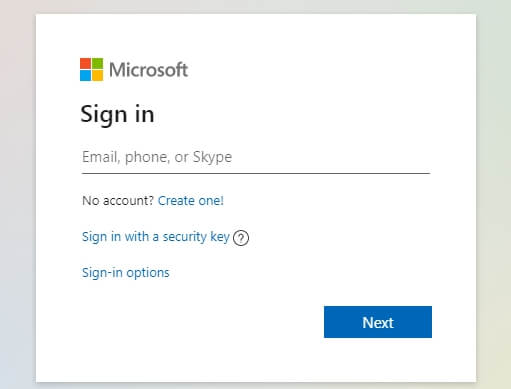
Крок 2: Відкрийте налаштування Outlook
Відкрийте налаштування свого облікового запису, для цього натисніть на іконку налаштувань у правому верхньому куті браузера.

Крок 3: Натисніть на "Переглянути всі налаштування Outlook"

Крок 4: Натисніть на Пошта - Створити та відповісти
У меню налаштувань натисніть на "Пошта", а потім на "Складати та відповідати". У верхній частині вікна з правого боку екрану відразу має з'явитися розділ "Підпис електронної пошти".

Крок 5: Додайте інформацію про свій підпис
Додайте все, що ви хочете бачити у своєму підписі. Дивіться розділ нижче про те, як зробити так, щоб ваш підпис виглядав професійно.

Ви можете змінювати шрифти та використовувати інші стандартні параметри форматування тексту, а також додавати зображення за бажанням.
Крок 6: Виберіть опції
Виберіть опції, щоб визначити, коли слід використовувати підпис. Його можна включати в нові повідомлення та повідомлення, на які ви відповідаєте або пересилаєте.

Крок 7: Збережіть зміни
Не забудьте натиснути кнопку "Зберегти" у правому нижньому куті. Після збереження ви отримаєте гарний професійний підпис на вашому листі.

Оновлення підпису Microsoft Outlook
Якщо вам не подобається, як виглядає ваш новий підпис, не хвилюйтеся, його легко відредагувати. Також часто виникає потреба внести зміни, коли змінюються контактні дані, ви отримуєте нову посаду або просто хочете трохи підправити підпис.
Щоб оновити його, просто виконайте ті самі дії, що й при створенні нового. Коли ви дійдете до розділу налаштувань підпису (крок 4), натисніть на текстове вікно з правого боку, а потім відредагуйте текстове поле, щоб воно виглядало так, як ви бажаєте. Все просто. Не забудьте зберегти налаштування.
Як зробити свій підпис в Outlook професійним
Існує багато способів забезпечити професійний вигляд вашого електронного підпису. Ваші головні пріоритети: вкажіть своє повне ім'я, потім місце роботи або посаду, а потім контактну інформацію. Нижче наведені елементи, які додадуть найбільшої цінності.
1. ім'я та прізвище
Ви можете використовувати своє офіційне ім'я. Не використовуйте ніяких прізвиськ або скорочених імен, за винятком випадків, коли у вас більш невимушене робоче середовище або клієнти.
2. назва
Це може мати вирішальне значення, особливо для тих, хто, можливо, не знає вас добре або не працював з вами в минулому.
3. назва компанії
Якщо Ви працюєте на компанію, одержувачі повинні знати її назву. Якщо Ви не працюєте на компанію, Ви можете написати щось на кшталт "Незалежний підрядник" або "Позаштатний розробник". Ви також можете пропустити цю частину, якщо Ви не представляєте компанію.
Додаючи інформацію про компанію, ви можете розглянути можливість додавання логотипу вашої компанії. Спочатку зверніться до вашої компанії, щоб дізнатися, чи є у них якісь особливі вимоги, які вони хотіли б, щоб ви включили.
4. сертифікація
Ви також можете перерахувати будь-які сертифікати, які маєте Ви або Ваша компанія. Сертифікати можуть супроводжуватися логотипом або символом, який також можна додати.
5. контактна інформація
Це може бути найважливішою частиною. Надайте альтернативні способи зв'язатися з вами. Додайте свій номер телефону, веб-сайт вашої компанії або будь-які інші способи, які у вас є. Ви також можете вказати свою електронну адресу, навіть якщо вона вже буде в повідомленні в розділі "Від кого". Не завадить мати її там, де хтось може легко її побачити і отримати доступ до неї.
6. соціальні мережі
Розгляньте можливість розміщення посилань на будь-які професійні акаунти в соціальних мережах, такі як LinkedIn або інші, які представляють ваш бізнес.
7. фото
Фотографія не є обов'язковою, але людям приємно бачити, з ким вони спілкуються. Якщо культура вашої компанії є формальною, обов'язково використовуйте професійну фотографію.
Чого не варто включати в підпис Outlook
Як бачите, розділ підпису дозволить вам додати велику кількість тексту або зображень, але немає нічого поганого в тому, щоб зробити його простим. Мета полягає в тому, щоб надати дані, які додають найбільшу цінність вашим повідомленням.
Не перестарайтеся, якщо ви додасте занадто багато, це може виглядати захаращеним. Перевантаження інформацією може призвести до того, що одержувач просто проігнорує її, особливо якщо він поспішає.
Часто можна побачити, як люди включають якусь цитату або вислів у свій підпис електронної пошти. Я не рекомендую цього робити, якщо тільки це не девіз або слоган вашої компанії. Цитати часто можуть бути суб'єктивними, політичними або суперечливими; ви ризикуєте образити когось. Якщо ви хочете бути професіоналом, то вам слід уникати цитат.
І останнє, про що слід подумати: не робіть свій підпис занадто відволікаючим. Ви хочете, щоб його помітили, але також не хочете, щоб він привертав увагу настільки, що відволікав увагу від вашого повідомлення.
Підпис повинен розповідати людям, хто ви, чим займаєтеся, на кого працюєте, як з вами зв'язатися і, можливо, чому вони можуть вам довіряти.
Навіщо потрібен підпис електронної пошти для Outlook
Є й інші вагомі причини для того, щоб мати заздалегідь відформатований псевдонім. Хоча вони можуть здатися простими, не варто недооцінювати їхню важливість.
Як ми вже бачили, підпис в електронній пошті робить ваші повідомлення більш професійними. Підпис може заощадити дорогоцінний час.
Хоча це може здатися не таким вже й великим, але надсилання декількох електронних листів і постійне додавання свого імені та інших даних може відволікати від інших завдань. Завдяки попередньо створеному налаштуванню за замовчуванням, вам потрібно буде робити на одну річ менше для кожного повідомлення менше.
Підпис також гарантує, що ваше ім'я та інші дані завжди будуть включені в кожен електронний лист. Ви не забудете додати свою важливу контактну інформацію. Стандартний підпис зберігає вашу контактну інформацію незмінною, щоб ви знали, що надсилаєте одне й те саме кожному одержувачу.
Існує ще одна причина: одержувач знатиме, від кого він отримує повідомлення. Електронні адреси часто являють собою переплутані частини наших імен у поєднанні з цифрами або іншими літерами.
Як наслідок, особа, яка отримує повідомлення, може не знати вашого повного імені. Офіційний підпис гарантує, що одержувач знає, хто ви є.
Заключне слово
Ваш електронний підпис в Outlook є важливою частиною вашої комунікації. Він надає інформацію про вас і дає вашим читачам альтернативні способи зв'язатися з вами. Він економить час при наборі та відправці електронних листів, оскільки вам не доведеться постійно заповнювати текст, що повторюється.
Після того, як ви налаштували свій підпис Outlook, не забувайте часто переглядати його та оновлювати, якщо щось зміниться.
Сподіваємося, що ця стаття допомогла вам налаштувати професійний підпис електронної пошти в Outlook. Будь ласка, звертайтеся до нас з будь-якими питаннями або коментарями.

